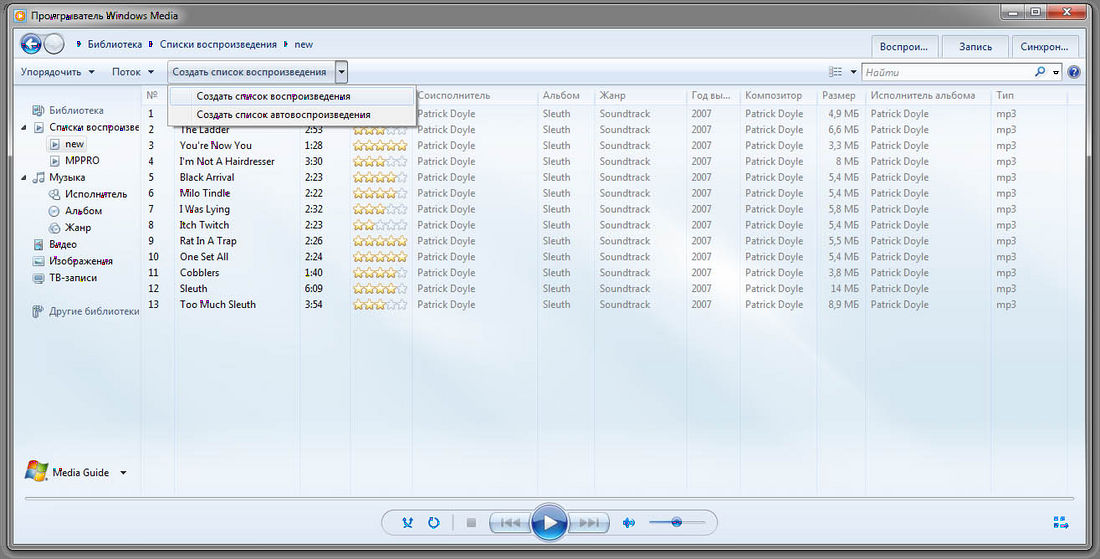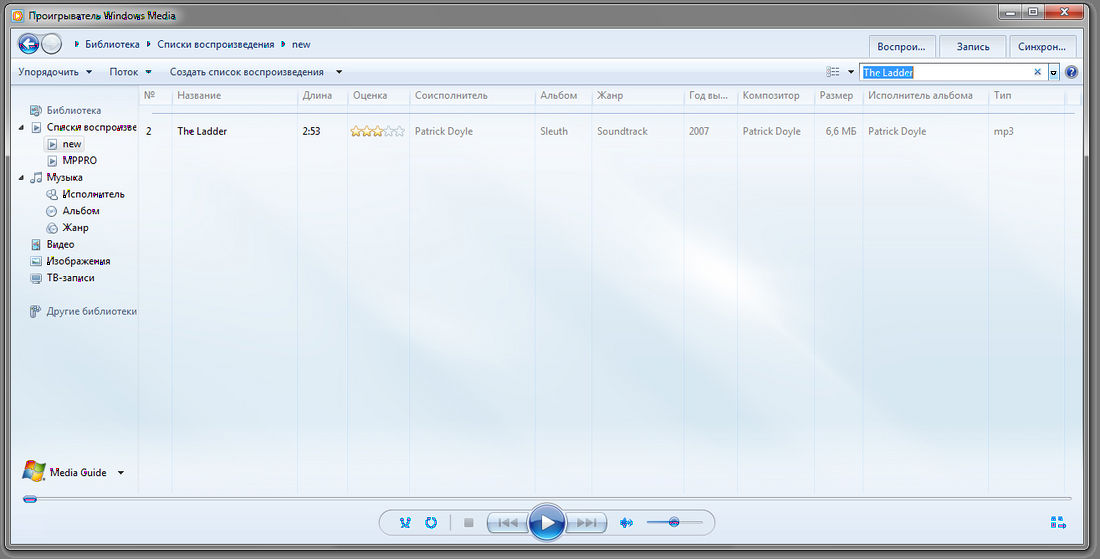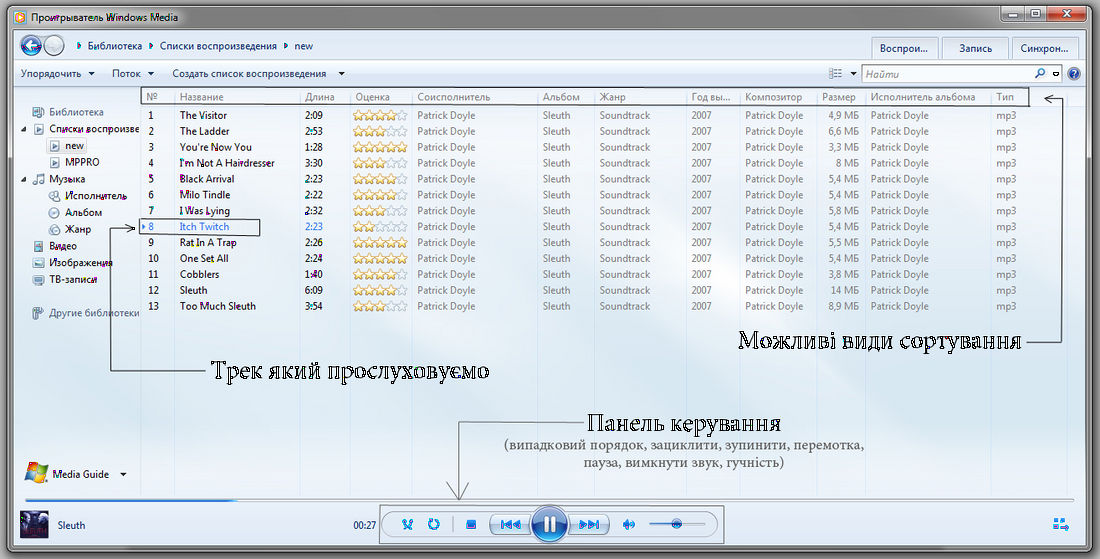Відмінності між версіями «Лаб №4 Леженко»
(Створена сторінка: '''Тема:''' Робота із звуком. Збереження та відтворення. '''Мета:''' Вивчення форматів аудіо ф...) |
|||
| Рядок 32: | Рядок 32: | ||
[[Файл:Create lib.jpg|1100px|thumb|left| створення бібліотеки ]] | [[Файл:Create lib.jpg|1100px|thumb|left| створення бібліотеки ]] | ||
| − | + | ||
Windows Media має інструменти пошуку файлів. Необхідно набрати в полі "Найти" необхідне ім'я медіа файлу. | Windows Media має інструменти пошуку файлів. Необхідно набрати в полі "Найти" необхідне ім'я медіа файлу. | ||
[[Файл:Find media.jpg|1100px|thumb|left| пошук в бібліотеці ]] | [[Файл:Find media.jpg|1100px|thumb|left| пошук в бібліотеці ]] | ||
| − | + | ||
Для прослуховування треку достатнь подвійного кліку по ньому. Треки будуть програватися у послідовності яму ми можемо як завгодно змінювати.<br> | Для прослуховування треку достатнь подвійного кліку по ньому. Треки будуть програватися у послідовності яму ми можемо як завгодно змінювати.<br> | ||
Можливе сортування аудіо файлів по алфафіту, композиторам, жанрам, розмірам та іншими критеріями. | Можливе сортування аудіо файлів по алфафіту, композиторам, жанрам, розмірам та іншими критеріями. | ||
[[Файл:Lib play.jpg|1100px|thumb|left| програвання аудіо файлів ]] | [[Файл:Lib play.jpg|1100px|thumb|left| програвання аудіо файлів ]] | ||
| − | + | ||
Для компресії звукових файлів я використав програму Audacity.Результати наведені у таблиці нижче. | Для компресії звукових файлів я використав програму Audacity.Результати наведені у таблиці нижче. | ||
Поточна версія на 12:47, 14 грудня 2011
Тема: Робота із звуком. Збереження та відтворення.
Мета: Вивчення форматів аудіо файлів
Практичні завдань:
- Записати звуковий файл стандартними засобами системи.
- Записати звуковий файл з довільного аудіо-носія у власну медіа-бібліотеку.
- Організувати прослуховування власної бібліотеки.
- Організувати пошук звукових файлів за назвою, за тегами.
- Етапи організації бібліотеки аудіо-файлів описати на власній сторінці (незабуваємо про скріншоти).
- Зберегти з аудіо-носія некомпресований файл.
- Провести компресію файлу що найменше 3 способами.
- Порівняти одержані файли (розмір, бітрейд, якість звуку). Порівняння оформити у вигляді таблиці на власній сторінці.
- Завантажити одержані файли до Вікі-КДПУ, вказати на власній сторінці посилання на одержані файли.
Виконання завдання:
Windows 7 мае стандартні засоби звукозапису. Щоб записати власний медіа фал натисніть "Пуск > Все программы > Стандартные" та виберіть пункт "Звукозапись".
Натисніть "Начать запись", а після завершення запису "Остановить запись".
Програма запропонуе нам вибрати шлях збереження отриманого медіа файлу.
Стандартна програма запису в Windows зберігає файли лише в форматі Windows Media Audio(.wma).
Власну бібліотеку я вирішив створити в Windows Media, який є стандартною програмою в Windows 7.
Щоб строрити бібліотеку натисніть на вкладці "Создать список воспроизведения" пункт "Создать список воспроизведения".
Додамо до нашої бібліотеки декілька медіа файлів.
Для цього натисніть "Файл > Открыть" та виберіть необхідні композиції.
Windows Media має інструменти пошуку файлів. Необхідно набрати в полі "Найти" необхідне ім'я медіа файлу.
Для прослуховування треку достатнь подвійного кліку по ньому. Треки будуть програватися у послідовності яму ми можемо як завгодно змінювати.
Можливе сортування аудіо файлів по алфафіту, композиторам, жанрам, розмірам та іншими критеріями.
Для компресії звукових файлів я використав програму Audacity.Результати наведені у таблиці нижче.
Порівняльна таблиця
| Назва | Бітрейт | Розмір | Якість |
| Файл:Its my life 24.mp3 | 24 кбит/с | 654 кб | Дуже погано |
| Файл:Its my life 64.mp3 | 64 кбит/с | 1,7 мб | Погано |
| Файл:Its my life 96.mp3 | 96 кбит/с | 2,55 мб | Задовільно |
| Файл:Its my life 128.mp3 | 128 кбит/с | 3,4 мб | Добре |
| Файл:Its my life 192.mp3 | 192 кбит/с | 5,2 мб | Добре |
| Файл:Its my life 256.mp3 | 226 кбит/с | 6,9 мб | Дуже добре |
| Файл:Its my life 320.mp3 | 320 кбит/с | 8,7 мб | Відмінно |